Labākie veidi, kā notīrīt RAM savā Mac vai Windows datorā
Kad jūsu Windows dators vai Mac pēkšņi apstājas un nespēj veikt pamata uzdevumus, piemēram, Pārslēdzoties starp programmām, tā ir droša zīme, ka jums trūkst brīvas brīvpiekļuves atmiņas (RAM).
Tādas problēmas kā šīs un citas, piemēram, lietojumprogrammu avārijas, bieži var novērst, notīrot datora RAM.
Veidi, kā atbrīvot RAM operētājsistēmā Windows vai Mac
Neatkarīgi no tā, vai jums ir Windows vai Mac, šīs metodes palīdzēs atbrīvot daļu RAM.
Restartējiet datoru. Vienkāršākais veids, kā pilnībā notīrīt RAM un sākt no jauna, ir restartējiet Windows datoru vai pilnībā izslēdziet Mac datoru un pēc tam atkal ieslēdziet to. Pilnībā izslēdzot datoru, tiek noņemta strāva no RAM, kas to notīra. Atkārtoti ieslēdzot datoru, jūs strādāsit ar tīru lapu.
Atjauniniet programmatūru. Pārliecinieties, vai jūsu operētājsistēma un visas izmantotās lietotnes ir pilnībā atjauninātas. Vecākās operētājsistēmu un lietotņu versijās bieži ir tādas problēmas kā atmiņas noplūdes vai vienkārši ir neefektīvi un izmanto pārāk daudz resursu.
Izmēģiniet dažādas lietotnes. Ja pamanāt palēnināšanos ikreiz, kad izmantojat noteiktu lietotni, piemēram, tīmekļa pārlūkprogrammu, izslēdziet to un izmēģiniet citu. Piemēram, ja izmantojat pārlūku Chrome, mēģiniet Ar hromu darbināms Edge.
Notīriet tīmekļa pārlūkprogrammas kešatmiņu. Vēl viena iespēja, ja rodas problēmas ar tīmekļa pārlūkprogrammu, ir notīriet kešatmiņu. Tīmekļa pārlūkprogrammas kešatmiņas atrodas jūsu cietajā diskā, nevis RAM, taču tās joprojām var izraisīt līdzīgas problēmas, kad tās ir pilnas.
Padomi RAM notīrīšanai Windows datoros
Ja esat izmēģinājis pamatus un jūsu Windows dators joprojām darbojas lēni, mums ir vairāki iespējamie Windows labojumi. Noteikti izmēģiniet katru no šiem padomiem, pirms veicat papildu darbības, piemēram, RAM jaunināšanu.
-
Pārbaudiet atmiņas lietojumu un piespiest atmest problemātiskie procesi. Windows uzdevumu pārvaldnieks ļauj redzēt, cik daudz RAM izmanto katrs atsevišķais process. Ja konstatējat, ka konkrēta lietotne aizņem visu jūsu RAM un jūs neizmantojat lietotni, mēģiniet piespiedu kārtā aizvērt. Ja problēma joprojām pastāv, nākotnē varat apsvērt alternatīvu lietotni.
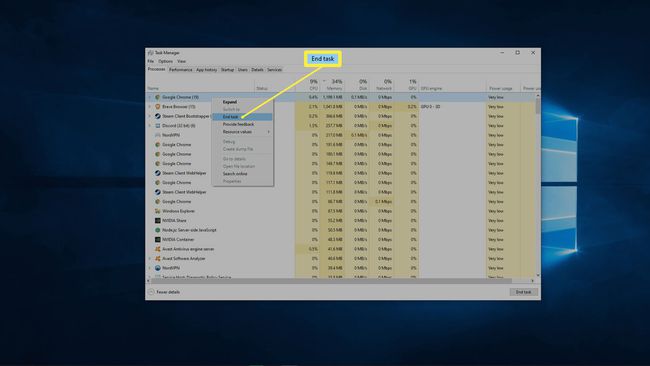
-
Noņemiet nevajadzīgās startēšanas programmas. Kad startējat sistēmu Windows, vairākas programmas tiek automātiski palaistas fonā. Katra no šīm lietotnēm aizņem RAM, tāpēc daudzu nevajadzīgu lietotņu palaišana var radīt problēmas. Mēģiniet iestatīt tā, lai automātiski tiktu startētas tikai tās lietotnes, kuras izmantojat katru dienu, un pārbaudiet, vai tas palīdz.
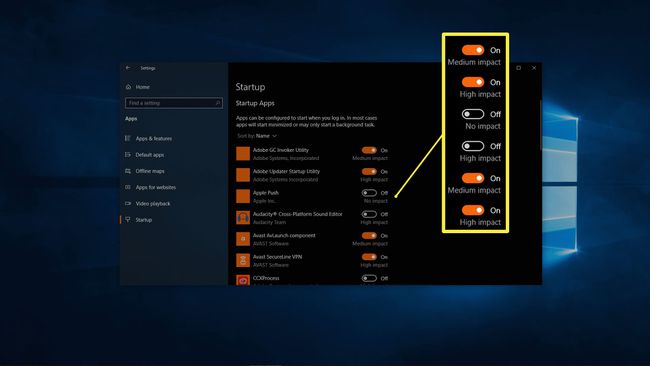
-
Notīriet savas fona lietotnes. Operētājsistēmā Windows programmām pēc noklusējuma ir atļauts darboties fonā. Varat iestatīt tā, lai neviena lietotne nevarētu darboties fonā, vai atļaut tikai tās lietotnes, kuras faktiski izmantojat, atverot Windows iestatījumi > Privātums > Fona lietotnes (ritiniet uz leju kreisajā rūtī).
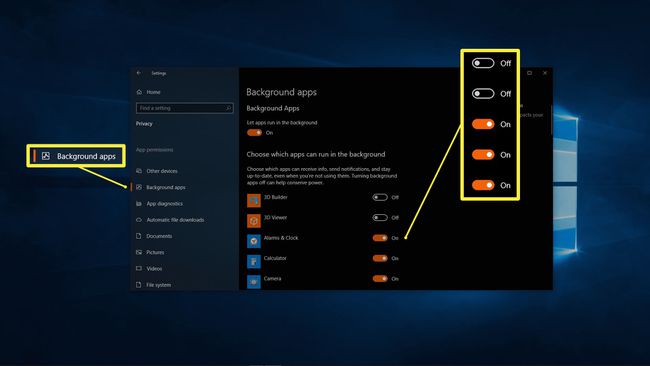
-
Restartējot, notīriet lapas failu. Windows izmanto kaut ko, ko sauc par lapas failu, lai uzglabātu pagaidu datus līdzīgi kā RAM. Atšķirībā no RAM, kas tiek automātiski notīrīta, kad dators izslēdzas, lapas fails paliks pilns. Lapas faila dzēšanai nav tiešas ietekmes uz jūsu RAM, taču tai var būt līdzīga ietekme.
Noklikšķiniet uz izvēlnes Sākt meklēšanas joslas, ierakstiet Reģistra redaktorsun no rezultātiem atlasiet reģistra redaktoru. Klikšķis Jā dialoglodziņā. Kreisajā rūtī pārejiet uz HKEY_Local_Machine > SISTĒMA > CurrentControlSet > Vadība > Sesiju pārvaldnieks > Atmiņas pārvaldība. Dubultklikšķi ClearPageFileAtShutdown. Ievadiet 1 iekš Vērtības dati laukā un noklikšķiniet uz labi.
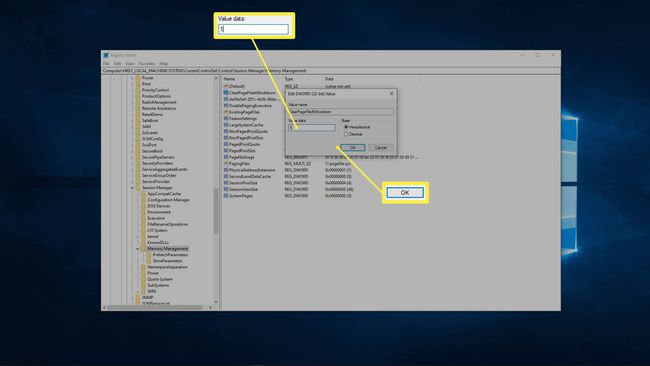
-
Palieliniet virtuālo atmiņu. Tas ir saistīts ar iepriekšējo soli, taču nedaudz atšķiras. Operētājsistēmā Windows termini lapas fails un virtuālā atmiņa tiek lietoti kā sinonīmi. Ja notīrāt lapas failu, var palīdzēt papildu vietas pievienošana virtuālajai atmiņai.

-
Atspējot vizuālos efektus. Operētājsistēmā Windows 10 ir daudz nelielu vizuālo efektu, kas palīdz uzlabot operētājsistēmas lietošanas pieredzi. Šo vizuālo efektu darbībai ir nepieciešami sistēmas resursi, tāpēc to izslēgšana var efektīvi atbrīvot operatīvo atmiņu uzdevumiem kritiskām lietojumprogrammām.
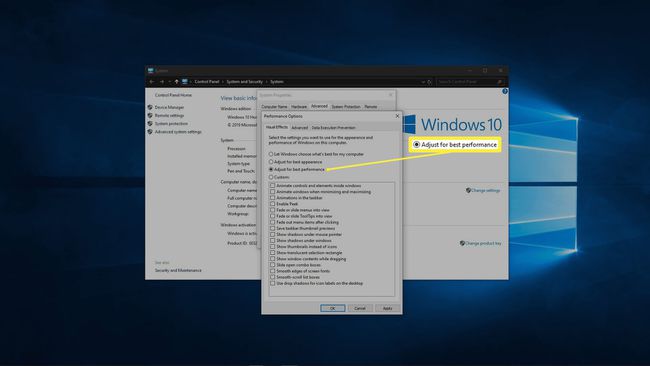
Padomi RAM notīrīšanai Mac datorā
Mac var arī ciest no RAM problēmām. Ja jūsu Mac datorā rodas palēninājums, lietotņu avārijas vai brīdinājumi par nepietiekamu atmiņu, izmēģiniet šos labojumus.
-
Aktivitātes monitorā pārbaudiet atmiņas lietojumu. Aktivitātes pārraugs ļauj redzēt, cik daudz RAM katra lietotne izmanto jūsu Mac datorā. Ja konstatējat lietotnes, kas aizņem visu jūsu RAM, varat mēģināt tās aizvērt. Lietojumprogrammām, kuras jūs faktiski izmantojat, ir tendence atgūt šos resursus, tiklīdz to atsāksit, tāpēc, iespējams, vēlēsities meklēt alternatīvas, kurām nepieciešams mazāk RAM.
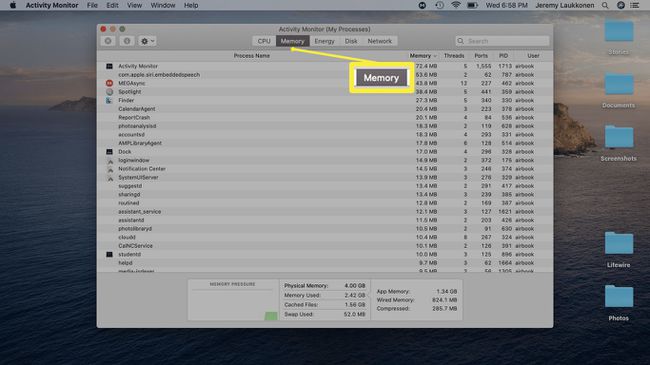
-
Pārbaudiet CPU lietojumu Activity Monitor. Papildus tam, lai redzētu, cik daudz RAM izmanto katra lietotne, Activity Monitor ļauj arī redzēt, cik daudz uzmanības katra lietotne prasa no jūsu CPU. Lai gan tas nav tieši saistīts ar operatīvo atmiņu, lietotne, kas aizņem vairāk nekā tās apstrādes jaudas, palēninās jūsu Mac darbību. Mēģiniet aizvērt problemātiskās lietotnes un, ja iespējams, aizstāt tās ar alternatīvām.
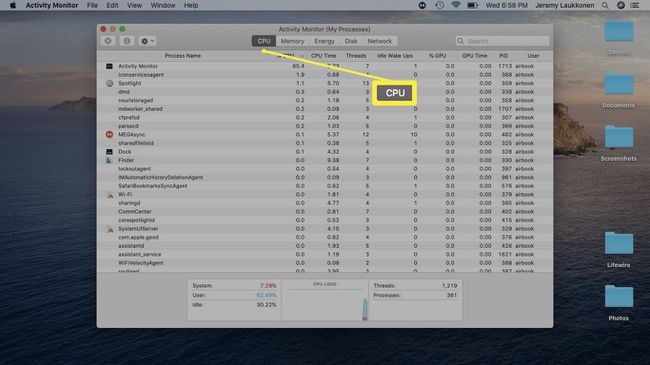
-
Notīriet darbvirsmu. Katrs darbvirsmas fails un lietotne tiek ielādēta RAM, tāpēc pārmērīgi pārblīvēta darbvirsma var izmantot daudz resursu. Vai jums ir augstas izšķirtspējas displejs vai vairāki displeji ar lietotnēm, fotoattēliem un dažādiem citiem dokumentiem un failiem, kas tiek izsmidzināti uz jūsu galddatoriem? Mēģiniet pārvietot šos failus uz citu vietu vai vismaz apvienot lietas dažās mapēs.

-
Aizveriet liekos Finder logus. Ja ilgstoši neizslēdzat savu Mac datoru, fonā noteikti tiks atvērta virkne Finder logu. Katrs no šiem logiem ielādē savu saturu RAM, tāpēc apsveriet iespēju tos apvienot cilnēs.
Klikšķis Meklētājs, ar peles labo pogu noklikšķiniet Preferences, un atzīmējiet Atveriet mapes cilnēs, nevis jaunos logos.
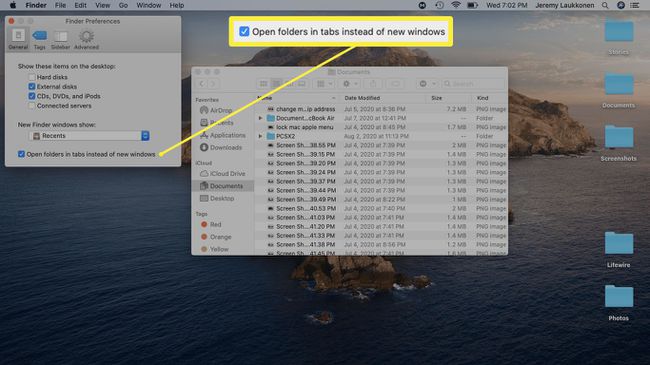
Lai apvienotu Finder logus vienā, noklikšķiniet uz Logs > Apvienot visus Windows.

Atbrīvojiet vietu diskā virtuālajai atmiņai. Kad jūsu RAM piepildās, jūsu Mac var izmantot virtuālo atmiņu, saglabājot pagaidu failus īpašā atmiņas diska vietā. To nevar izdarīt, ja jūsu disks ir pilns, kas var izraisīt palēnināšanos un pat kļūdas. Lai novērstu šo problēmu, apsveriet iespēju dzēst failus un lietotnes, kuras vairs neizmantojat.
Ko darīt, ja jums joprojām ir atmiņas problēmas?
Lai gan iepriekš sniegtās metodes noteikti darbosies īstermiņā, iespējams, ka jūsu problēmas galu galā atkārtosies. Ja izmantojat vairāk programmu, nekā dators spēj apstrādāt, mēģiniet palaist programmu, kurai nepieciešams vairāk RAM nekā jums vai ir lietotne, kas nedarbojas pareizi un aizņem pārāk daudz RAM, tad lielākā daļa labojumu būs tikai īslaicīgi. plāksteri. Tāpat RAM problēmas var izraisīt ļaunprātīga programmatūra un citas problēmas.
Šeit ir daži citi veidi, kā novērst RAM trūkumu:
Pārbaudiet, vai datorā nav ļaunprātīgas programmatūras. Ja jūsu datorā ir viens vai vairāki vīrusi vai cita ļaunprātīga programmatūra, tie bieži konkurēs ar citām jūsu lietotnēm par tādiem resursiem kā RAM un tādējādi palēninās visas sistēmas darbību. Labs pretvīrusu programma operētājsistēmai Windows, vai a Mac antivīruss, var atrisināt šo problēmu.
Izmantojiet RAM tīrītāja lietotni. Šīs lietotnes atšķiras pēc lietderības, dažas no tām veic maz, bet citas automatizē daudzus iepriekš sniegtos padomus. Ja jums nav iespēju, tad ir vērts mēģināt. Iespējams, vēlēsities īpaši koncentrēties uz atmiņas noplūžu novēršana ja jums ir Windows dators vai mēģiniet noregulēt savu Mac.
Instalējiet papildu RAM. Ja nekas cits neizdodas, vienkārši pievienojot vairāk RAM, tas palīdzēs. Pārbaudiet, vai jūsu datoram ir papildu RAM sloti, vai arī jums ir jāizņem vecā RAM un jāievieto jaunas vienības. RAM instalēšana Windows datorā parasti ir diezgan viegli, savukārt klēpjdatoriem bieži vien ir grūtāk strādāt. Jūs varat arī jauniniet savu RAM daži Mac datori, ja vien tas vēl nav aprīkots ar maksimālo daudzumu (vai Apple vienkārši neļauj).
Ko dara RAM un kāpēc to notīrīt?
Katram datoram ir sava veida atmiņa, ko sauc par RAM, kas ir paredzēta īslaicīgai datu glabāšanai. Ātrāk nolasīt un rakstīt datus no RAM, nevis no datora ilgtermiņa krātuves, tāpēc datus no visi aktīvie procesi jūsu datoros, piemēram, operētājsistēma un lietotnes, tiek saglabāti mapē RAM.
Izslēdzot datoru, RAM tiek pilnībā iztīrīta. Pēc tam, startējot datora dublēšanu un katru reizi, kad atverat lietotni vai mijiedarbojaties ar to, jauni dati tiek ierakstīti un izgūti no RAM ar neticami ātru ātrumu.
Šis process turpinās bez brīdinājuma aizkulisēs, līdz atverat pārāk daudz lietotņu vai kāda no jūsu lietotnēm ir īpaši izsalkusi pēc atmiņas un RAM piepildās. Kad tas notiks, lietotņu darbība palēnināsies, jums būs problēmas ar pārslēgšanos starp lietotnēm, un dažas var pat avarēt.
Notīrot RAM, jūs atbrīvojat vietu savām lietotnēm, lai tās varētu izmantot un strādāt efektīvāk.
